Oglas
Tržišni softver je virtualni stroj (VM) izvrstan je način isprobavanja aplikacija dizajniranih za drugi operativni sustav. VM tehnologija ovih dana se široko koristi u raznim aplikacijama, od poslužitelja do stolnih računala.
No, iako je postavljanje VM-a na računalo možda jednostavno, performanse su uvijek problem. Evo šest stvari koje trebate znati kako biste poboljšali performanse svojih virtualnih strojeva.
1. Shvatite Host vs. Operacijski sustavi za goste
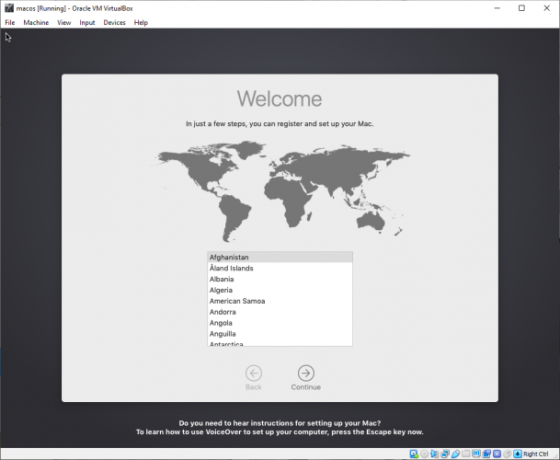
Nije važno upotrebljavate li VirtualBox, VMWare Player ili izvornu opciju poput Microsofta Hyper-V. Razumijevanje razlika između vašeg fizičkog računala (domaćin) i virtualnog stroja (gost) od vitalnog je značaja za uspješne performanse.
Operativni sustav Host fizički je instaliran na pogonu tvrdog diska (HDD). To je OS koji se pokreće kada je vaše računalo uključeno.
U međuvremenu se unutar virtualnog stroja instalira operacijski sustav Guest. Ovdje možete instalirati aplikacije, pa čak i igre koje nisu urođene od vašeg Host operativnog sustava. Samo jedan od mnogih
razlozi za korištenje virtualnog stroja 7 praktičnih razloga za početak korištenja virtualnog strojaIzraz "virtualno" kooptiziran je na toliko mnogo načina. Virtualna stvarnost. Virtualna RAM-a. Virtualne škole. Ali virtualizacija u kontekstu računala može biti zbunjujuća. Ovdje smo da to raščistimo. Čitaj više .Na mnogo načina možete smatrati gostujući operativni sustav detaljnu aplikaciju. Nema, primjerice, dozvole svog domaćeg operativnog sustava, osim ako nije izričito navedeno. Pristup fizičkim diskovnim pogonima i perifernim uređajima poput mikrofona počet će biti blokiran.
2. Pazite na zahtjeve za resursima
VM radi na softveru za virtualizaciju koji stvara virtualno hardversko okruženje. Jednostavno rečeno, kada se stvori VM, softver za virtualizaciju specificira hardver (često s korisničkim unosom).
Ali postoji ključno ograničenje u ovome. Ne možete odrediti profil hardvera za virtualni stroj koji premašuje fizički hardver unutar vašeg računala.
Na primjer, ako vaš domaćin ima 8 GB RAM-a, vaš gost to ne može premašiti. Doista, morate zadržati RAM-u za Host sustav kako biste pokrenuli softver virtualnog stroja.
Kao takvi, morate biti svjesni potrebe za resursima fizičkog računala koliko i VM. Pametna je opcija da organizirate radnu površinu prije pokretanja OS-a za goste. Mogao bi:
- Zatvorite sve ostale aplikacije
- Prebacite svoje postavke napajanja na maksimalnu opciju (posebno na prijenosnim računalima)
- Pokrenite VM sa smanjenim grafičkim opcijama
Pored toga, ako vaše računalo ima način igre, omogućite to da računalo osigura usmjeravanje resursa prema VM-u. To znači zamrzavanje pozadinskih zadataka tijekom rada VM-a, što pogoduje performansama za Host i Guest operativne sustave.
3. Ažurirajte svoje host i goste
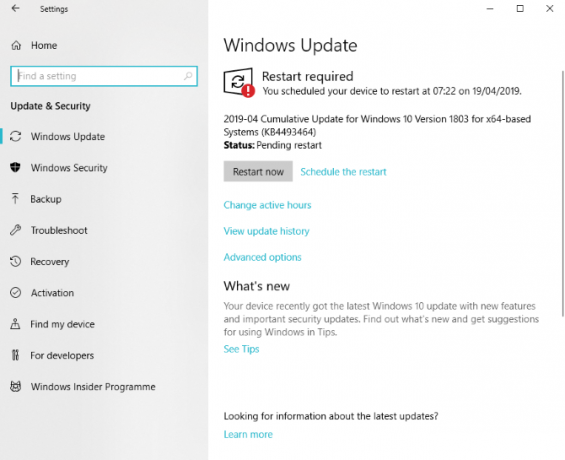
Već znate koliko je važno instalirati ažuriranja. Bilo da koristite Windows, macOS ili Linux distro, ažuriranja sustava su od vitalnog značaja za uspješno pokretanje vašeg računala.
Uz dodavanje novih značajki, ažuriranja rješavaju bugove, dodaju upravljačke programe i zakrpe sa sigurnosnim problemima. Sve to može utjecati na performanse vašeg virtualnog stroja, tako da ima smisla ažurirati.
Ali nemojte to završiti. Također biste trebali izdvojiti vrijeme za ažuriranje gostujućeg operativnog sustava. To možda nepotrebno puno vremena, ali svakako se isplati. Na primjer, recimo da u VM-u pokrećete Linux distro. Po zadanom će se pokušati povremeno ažurirati. Ako to blokirate ili zanemarite, nećete moći instalirati nijedan novi softver.
Dopuštanje ažuriranja je najbolja opcija i osigurava da je gostujući OS ažuriran kao domaćin.
4. Redovito ažurirajte softver virtualnog stroja
Što se tiče sigurnosti, tijekom virtualnih okruženja u posljednjih nekoliko godina pronađeni su nedostaci. VM-ovi postaju sve popularnija meta hakera, nešto što se može spriječiti samo redovitim zakrpama operativnih sustava i ažuriranjima softvera virtualnog računala.
U većini slučajeva softver bi trebao upozoriti vas na ažuriranja koja čekaju.
Pametna je ideja to učiniti čim se predstave ažuriranja. Ažuriranja uključuju i podršku za nove operativne sustave, na primjer, povećavajući opseg platformi koje možete pokrenuti na svom VM-u.
5. Instalirajte VM alate za poboljšanu pristupačnost
Sustavi virtualnih strojeva isporučuju se s sekundarnim opcijskim paketom koji možete instalirati. Ova proširenja omogućavaju bolju integraciju gostujućeg OS-a i glavnog sustava.
Na primjer, VirtualBox Extension Pack uključuje podršku za otkrivanje USB 2.0 i 3.0 uređaja. To bi vam moglo omogućiti pristup vanjskom tvrdom disku iz virtualnog stroja. Također dodaje podršku za RDP, omogućavajući udaljene radne površine s drugih uređaja na virtualni stroj.
Šifriranje diska i PXE (Power over Ethernet) dizanje također su dodani na vaš virtualni stroj s ovim paketom.
Dakle, gdje god je paket poboljšanja dostupan, odvojite vrijeme za njihovu instalaciju.
6. Dijeljenje podataka između OS-a za goste i domaćina
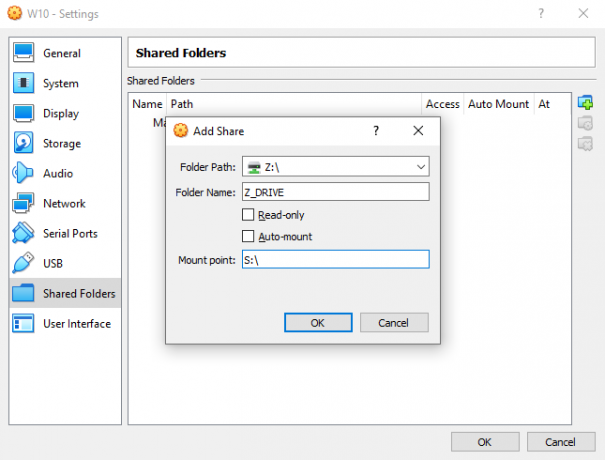
Imati podatke na računalu koje želite kopirati na virtualni stroj može predstavljati bol. To je možda datoteka s tvrdog diska ili bash upute koje pokušavate unijeti u Linux VM.
Obje opcije se mogu omogućiti, ali kopiranje teksta je malo lakše od datoteka. To je obično jednostavna postavka izbornika koju je potrebno promijeniti kako bi se omogućilo kopiranje teksta. VM softver podržava kopiranje u pokretani VM i kopiranje s njega, kao i dvosmjerno.
Za razmjenu datoteka podataka (npr. Slika, dokumenata, medija) koristite virtualni zajednički mrežni pogon. To znači postavljanje zajedničkog pogona na domaćem računalu, a zatim dodavanje pogona u softver virtualnog računala. Dakle, kada se sljedeći VM pokrene, pogon će biti dostupan, a možete dijeliti podatke sa svojim virtualnim strojem.
Nadopunite svoje virtualne strojeve
Uz pomoć ovih savjeta trebali biste moći postići najbolje performanse svojih virtualnih računala. Da biste dodali naziv, možete maksimizirati performanse VM-a pomoću sljedećih savjeta:
- Znajte razliku između domaćeg računala i okruženja za goste
- Budite svjesni potrebe za resursima.
- Neka OS bude ažuriran
- Neka softver VM bude ažuriran
- Instalirajte VM alate za veću dostupnost
- Postavljanje udjela između VM-a i vašeg matičnog sustava
Pitanje je sada koji sustav virtualnog stroja ćete koristiti: VirtualBox, VMWare ili Hyper-V VirtualBox vs. VMWare vs. Hyper-V: Koji je najbolji virtualni stroj?VirtualBox, VMware i Hyper-V dominiraju na tržištu. Koji je softver virtualnog stroja najbolji? Čitaj više ?
Christian Cawley je zamjenik urednika za sigurnost, Linux, DIY, programiranje i objašnjene tehnologije. On također proizvodi stvarno korisni podcast i ima veliko iskustvo u podlozi za radnu površinu i softver. Christian koji je suradnik časopisa Linux Format, Christian je majstor koji proizvodi Raspberry Pi, ljubitelj Lego i ljubitelj retro igara.


